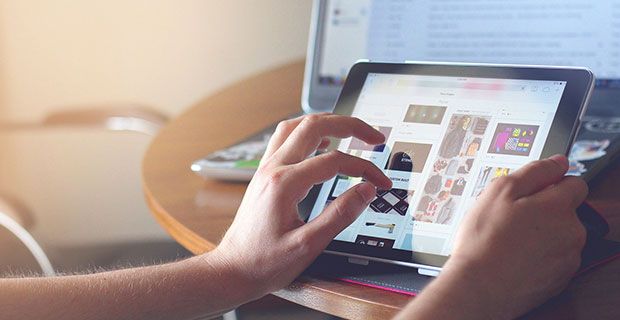Opi vertaamaan kahta työkirjaa helposti. Kahden vertailukelpoisen Excel-tiedoston vertailu auttaa havaitsemaan erot helposti. Tämä on erityisen hyödyllistä ympäristöissä, joissa useita ihmisiä työskentelee samalla tiedostolla, kuten yrityksissä, joissa on pilvipalveluja.

tehtäväpalkki ei mene pois pelistä
Voit tehdä tämän useilla tavoilla, joista joillakin voit jopa yhdistää kaksi asiakirjaa yhdeksi.
Huomaa, että ohjeemme koskevat Excel 2019, 2016, 2013, 2010 Excel for Microsoft 365 ja Excel for Mac. Jos sinulla on eri Excel-versio, jotkut vaiheet on ehkä suoritettava eri tavalla.
Kahden Excel-tiedoston vertaaminen
Jos haluat verrata kahta kokonaista, monista sivuista koostuvaa työkirjaa, on parasta käyttää kolmannen osapuolen työkalua. Tällä hetkellä Excel ei tarjoa helppoa tapaa verrata kahta työkirjaa, joten sinun on ladattava toisen kehittäjän ohjelmisto tämän tehtävän suorittamiseksi.
Suosittelemme käyttöä Taulukkolaskenta Vertaa alkaen SourceForge, joka on ilmainen ohjelmisto Windowsille. Sinun tarvitsee vain ladata sovellus ja asentaa se - se näkyy automaattisesti Excel-lisäosana, kun seuraavan kerran suoritat ohjelmiston.
Laskentataulukon vertailu -toiminnon avulla voit verrata kahta Excel-työkirjaa:
- Avaa molemmat vertailtavat Excel-työkirjat. Huomaa, että voit verrata vain kahta tiedostoa kerralla.

- Klikkaa Apuohjelmat valikossa. Sinun pitäisi nähdä kolme vaihtoehtoa: Täysi vertailu, Pikavertailu tai Aluevertailu. Tätä opetusohjelmaa varten valitsemme Täysi vertailu .

- Näytölle pitäisi tulla ponnahdusikkuna, jossa molemmat tiedostot näkyvät vierekkäin. Klikkaa Vaihtaa -painiketta, jos jokin tiedostoista ei näy oikein. Klikkaus Seuraava kun olet valmis.

- Seuraavassa ikkunassa voit mukauttaa tiedostojen vertailua. Voit muokata aluetta, valita, erottelevatko vertailusi kirjainkokoasi vai ei, ja miten ristiriidat tulisi tunnistaa. Klikkaus Seuraava edetä.

- Valitse mitkä taulukot haluat verrata työkirjoihisi. Napsauttamalla Lisätä -painike siirtää nämä taulukot oikealla olevaan ruutuun. Klikkaa Seuraava -painiketta valitaksesi myös seuraavaa ruudun taulukot.
- Seuraavassa ikkunassa voit muokata raportin kokoonpanoasetuksia. Jatka painamista Seuraava kunnes olet ohjatun toiminnon lopussa, paina sitten Vertailla saada valmiiksi.

- Näet alkuperäisen taulukon päivitettynä punaisella korostetuilla eroilla sekä raportin, joka näyttää kaikki muutokset.
Kahden Excel-taulukon vertaaminen
Kahden taulukon vertaaminen samassa Excel-työkirjassa on helpompi suorittaa. Sinun tarvitsee vain käyttää IF-kaavaa kolmannen taulukon luomiseen, joka korostaa kaikki kahden muun arkin erot.
kuinka luoda 3 saraketta sanalla
- Aloita luomalla kolmas taulukko samaan työkirjaan. Merkitse se Tulokset helpottamaan tunnistamista myöhemmin.
- Vaihda tulossivulle ja valitse solu A2 . Liitä seuraava kaava soluun ja paina Tulla sisään :
= JOS (Arkki1! A2Sheet2! A2, 'Arkki1:' & Taulukko1! A2 & 'Ja Taulukko2:' & Arkki2! A2, 'Ei eroa') - Muokkaa kaavaa tarpeen mukaan. Jos esimerkiksi vertailtavat tiedot alkavat riviltä C ja sarakkeesta 5, sinun on muutettava kaava käyttämään C5: tä A2: n sijaan.

- Tämä IF-kaava toimii vertaamalla kahta taulukon 1 ja taulukon 2 solua. Jos molemmilla soluilla on sama sisältö, kaava palaa Ei eroa Jos sisältö ei kuitenkaan vastaa toisiaan, eri arvot näytetään.

- Napsauta A2-solun kulmaa Tulokset ja vedä sitten kohdistinta taulukon yli, kunnes saavut viimeisen solun, jossa on tietoja muissa taulukoissasi. Tämä täyttää jokaisen solun vertailukaavalla ja säätää soluviittauksia. Tee tämä sekä vaaka- että pystysuunnassa.

- Arkin tulee olla täynnä kaikki taulukosta 1 ja taulukosta 2 otetut tiedot. Selaa vain Tulokset taulukko havaita erot ja verrata muita taulukoita.

- Tämän menetelmän avulla voit verrata kahta arkkia tarvitsematta muuttaa mitään alkuperäisiä.
Lopulliset ajatukset
Jos tarvitset lisäapua, älä pelkää ottaa yhteyttä asiakaspalvelutiimiimme, joka on käytettävissäsi ympäri vuorokauden ja auttaa sinua. Palaa meille lisää informatiivisia artikkeleita, jotka liittyvät kaikki tuottavuuteen ja nykyajan tekniikkaan!
Haluatko saada tarjouksia, tarjouksia ja alennuksia saadaksesi tuotteitamme parhaaseen hintaan? Älä unohda tilata uutiskirjettä kirjoittamalla sähköpostiosoitteesi alla! Vastaanota uusimmat teknologiauutiset postilaatikkoosi ja lue ensimmäiset vinkkimme tuottavuuden parantamiseksi.
(Kuvalähteet: Lifewire, Microsoft)
Lue myös
> Sarjan nimen muuttaminen Excelissä
> 7 vinkkiä tulemaan Excel-mastermindiksi
> Excel: Kuinka käyttää NPER-toimintoa Excelissä